O que é?
O antifraude da Pagar.me é um serviço que analisa transações de e-commerce para identificar e prevenir fraudes, protegendo o negócio contra perdas por chargeback. Este serviço usa uma combinação de tecnologia, incluindo machine learning, e especialistas em risco para avaliar a probabilidade de uma transação se tornar um chargeback.
Como funciona?
- Análise de dados: O antifraude examina diversos dados da transação, como informações do comprador, do endereço, da compra, do cartão de crédito, etc.
- Pontuação de risco: Através da análise, o sistema gera uma pontuação de risco para cada transação, indicando a probabilidade de fraude.
- Decisão de aprovação/recusa: A transação é aprovada ou recusada com base na pontuação de risco e nas configurações do antifraude.
- Reprocessamento: É possível reprocessar transações que foram recusadas pelo antifraude, com ou sem a análise, dependendo da necessidade e das políticas do negócio.
- Score Pagar.me: O Score Pagar.me permite aos usuários analisar transações com maior detalhe e tomar decisões estratégicas, como estornos ou aprovações manuais, de acordo com a Central de Ajuda Pagar.me.
Vantagens:
- Reduz o risco de fraudes: O antifraude ajuda a evitar transações fraudulentas, protegendo o negócio de perdas.
- Reduz custos: Prevenir fraudes e chargebacks evita custos com processamento de estornos e disputas.
- Aumenta a segurança: O antifraude contribui para a segurança do seu e-commerce e a confiança dos clientes.
- Facilita a tomada de decisões: O Score Pagar.me e outros recursos do antifraude oferecem dados e ferramentas para tomar decisões estratégica
Parametrização do Antifraude Pagar.me - Pagar.me HUB
Parametrização do Antifraude Pagar.me - Pagar.me HUB
- Você deve acessar o menu "Configs" e clicar em "Meios de pagamento" e editar as configurações do Pagar.me HUB.
- Na aba "Integração", marque como "Sim" a opção de "Ativar análise de fraude":
Parametrização do Antifraude Pagar.me - MUNDIPAGGV1
Parametrização do Antifraude Pagar.me - MUNDIPAGGV1
- Você deve acessar o menu "Configs" e clicar em "Meios de pagamento" e editar as configurações da MUNDIPAGGV1.
- Na aba "Integração", marque como "Sim" a opção de "Ativar análise de fraude":
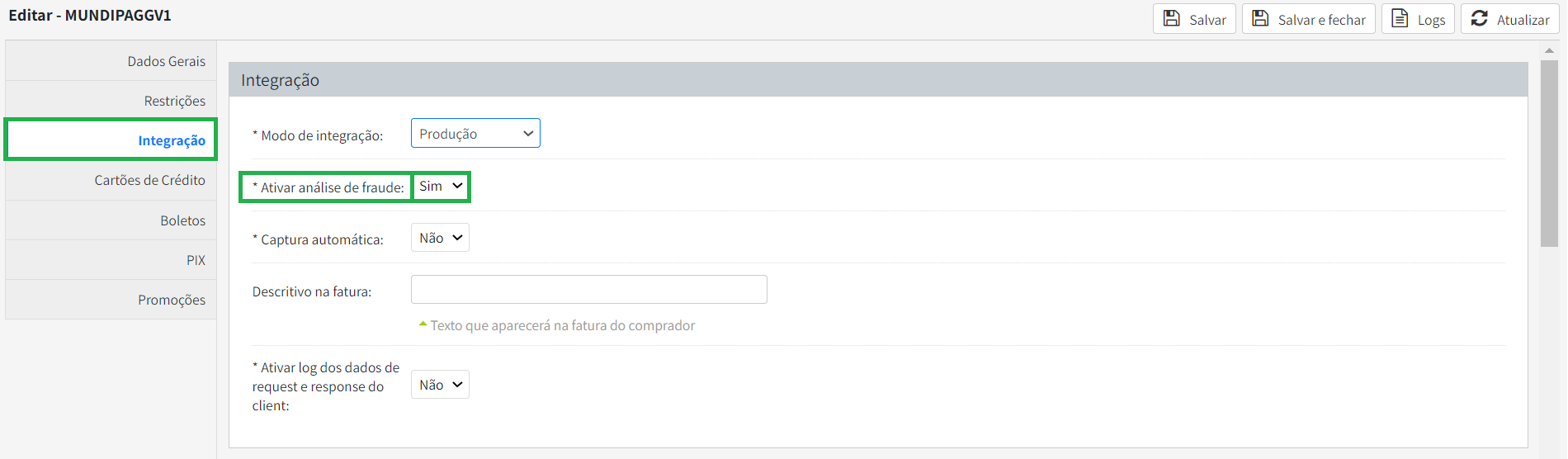
Configuração do Fluxo de Pedidos - Geral
Configuração do Fluxo de Pedidos - Geral
- A última etapa para garantir o funcionamento do Antifraude da Pagar.me será realizar a parametrização do Fluxo de Pedidos. Para tal, basta seguir as etapas abaixo:
- No menu superior acesse a opção de "Fluxos" que fica no menu "Configs".
- Uma vez que em sua listagem de fluxos, clique para "Editar" o fluxo de "Pedidos de Compra" (Contexto) que possui "(2) Pedido - Processamento" preenchido no "Nome", conforme exemplo abaixo.
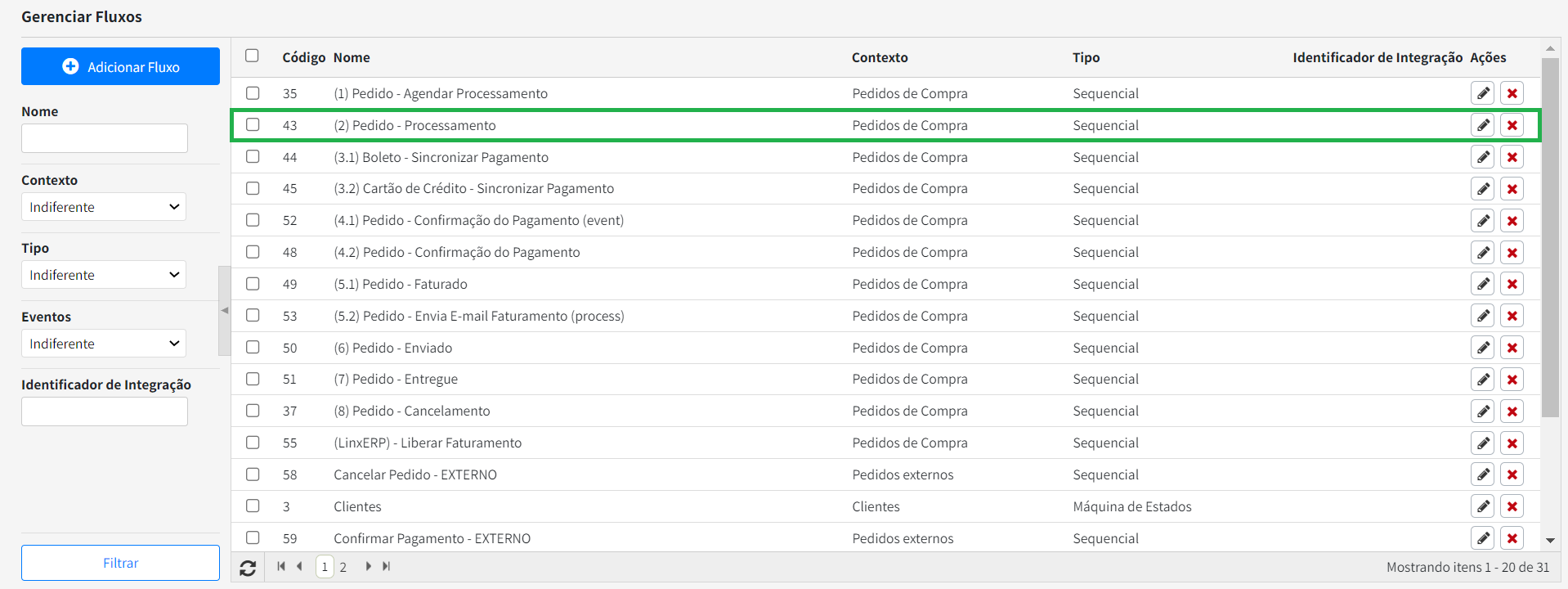
- Agora será necessário que acesse as "Tarefas" no menu lateral esquerdo para acessar a listagem de tarefas dentro deste Fluxo que você está editando e desça toda a barra de rolagem até encontrar o botão "Adicionar grupo" para adicionar um novo grupo de tarefas:
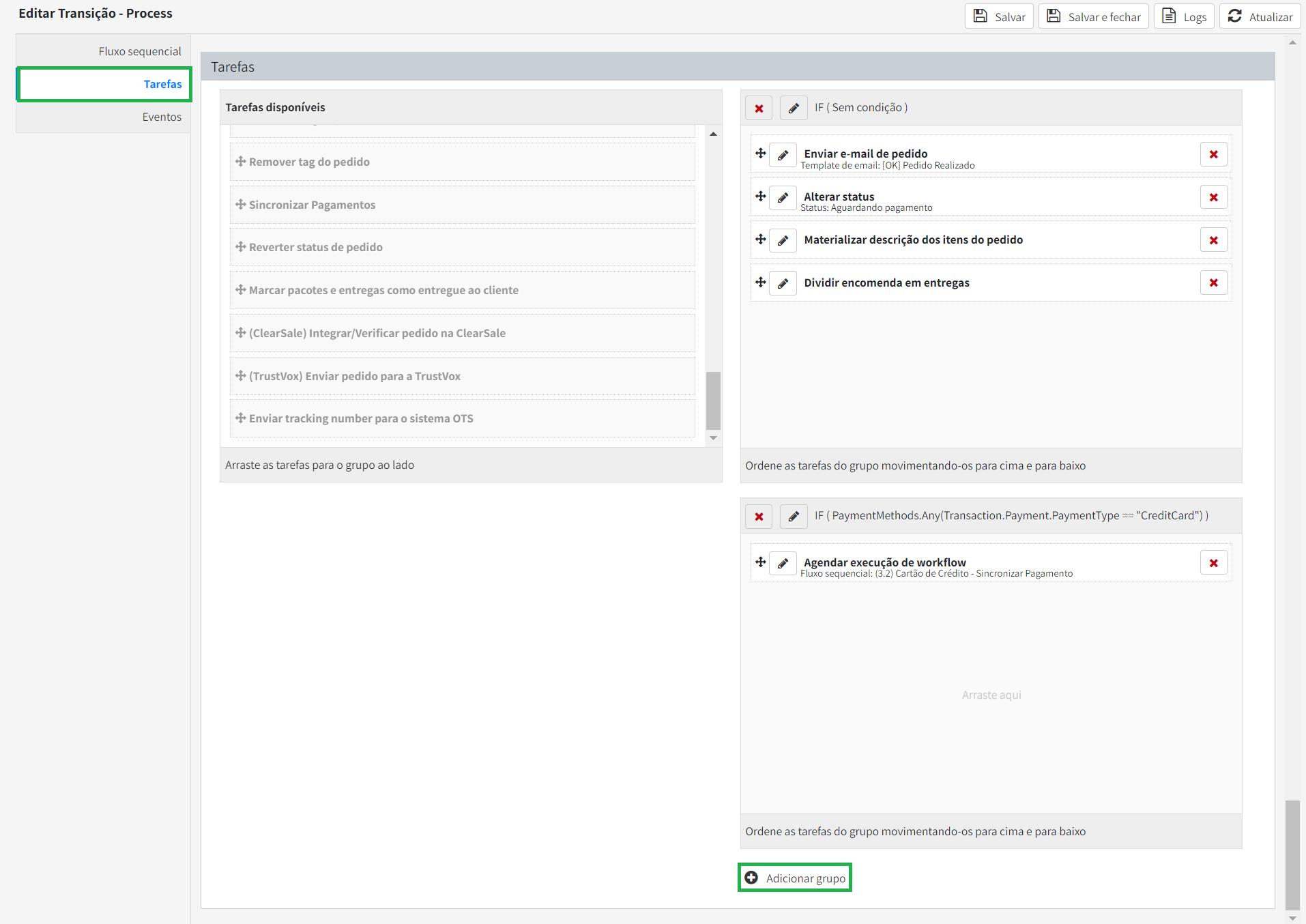
Este grupo que você criará será o responsável por fazer a análise dos pedidos vindos da MundiPagg e que no momento em que estiverem com o Status "Pendente de Análise de Risco", serão enviados para a análise do Antifraude da Pagar.me.
- Para criar uma nova Tarefa neste Fluxo, selecione "Condicionar (If)" em "Tipo" e clique em "Salvar".
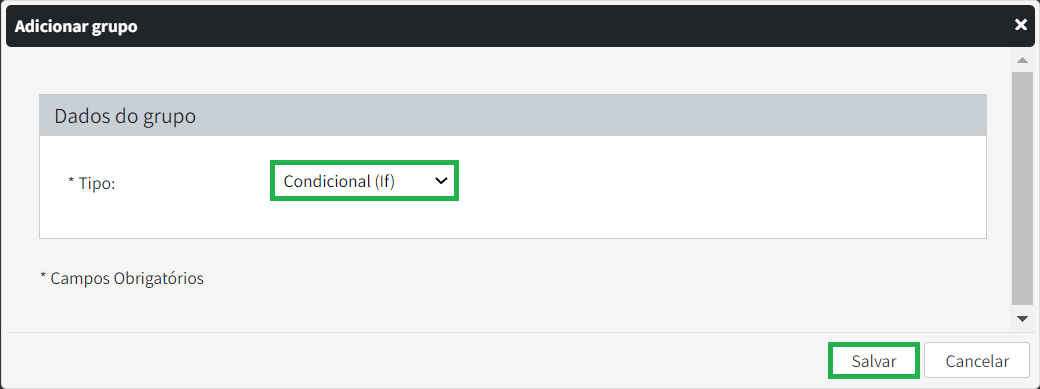
- Com ela criada, clique em "Editar" na nota Tarefa criada, a mesma estará como "IF (Sem condição)".
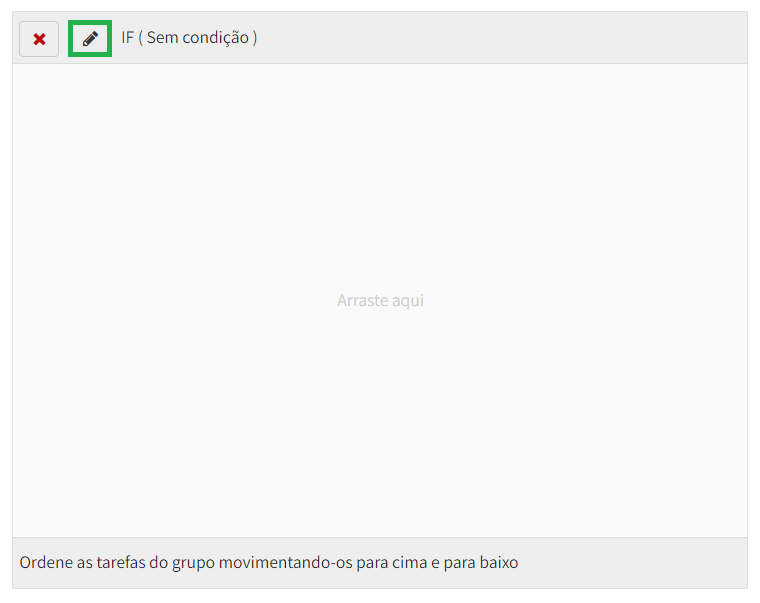
- No campo "Condição" você irá preencher com o texto abaixo conforme o exemplo da imagem e clicar em "Salvar".
( (PaymentMethods.Any(Transaction.Payment.PaymentType == "CreditCard" && Transaction.Payment.Status == "PendingRiskAnalysis" && Transaction.Payment.Provider == "MUNDIPAGGV1") ) )
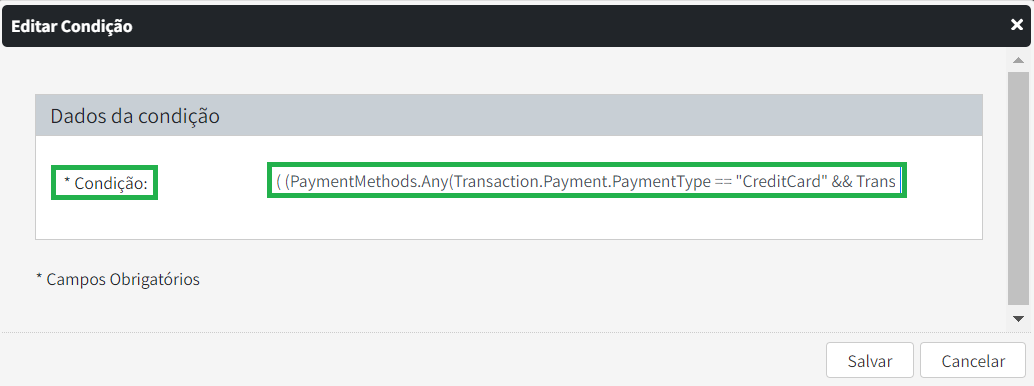
- Agora será necessário que dentro do If criado e você insira (arraste) as duas tarefas em questão, sendo elas "Alterar status" e "Agendar execução de worfklow".
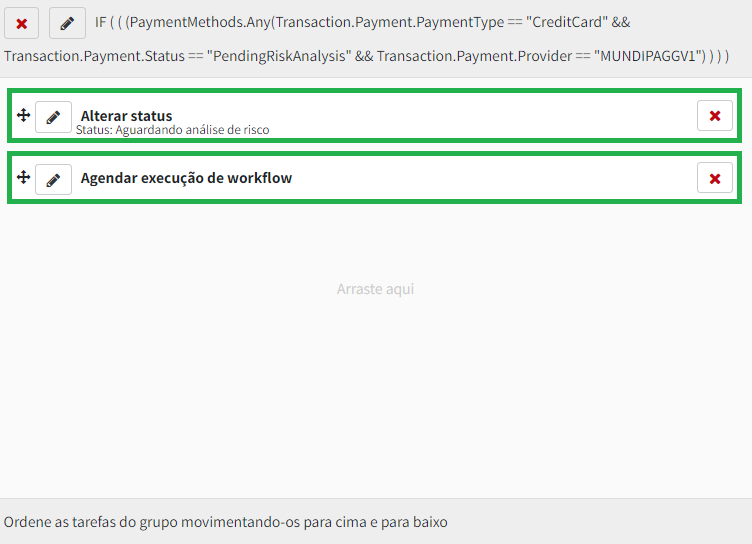
- A tarefa "Alterar Status" deve ser preenchida com "Aguardando análise de risco" no campo "Estado" e logo após, ser salva.
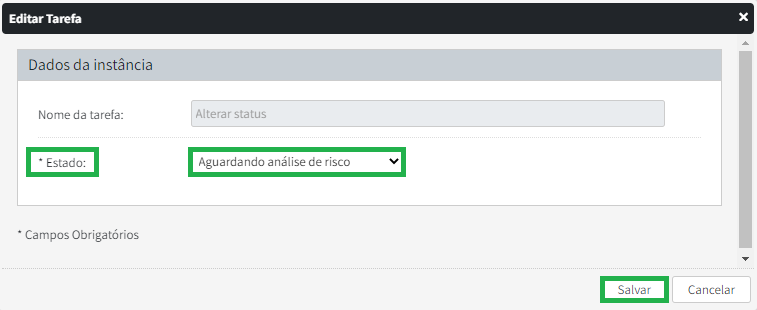
- A tarefa "Agendar execução de worfklow" deve ter os seguintes configurados como "(3.2) Cartão de crédito - Sincronizar Pagamento" em "Fluxo Sequencial", "Aguardando análise de risco" em "Permitir Estados", "Sim" em "Reagendar em caso de erro" e por fim, você deve definir em "Quantidade máxima de reagendamentos" a quantidade máxima de tentativas (reagendamentos), nós indicamos o uso de 3 ou 5.
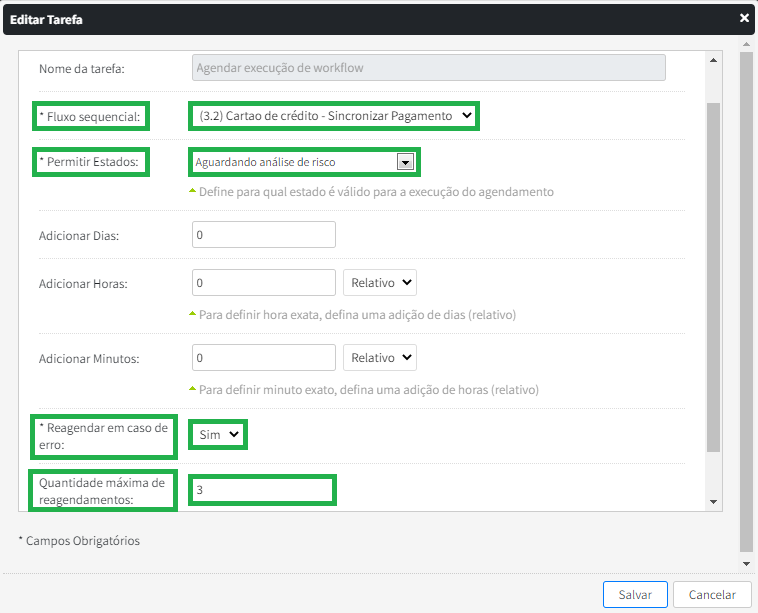
- Ao clicar em "Salvar" a segunda e última tarefa estará completa. Assim você já terá tudo pronto para usar o Antifraude da Pagar.me :)
Parametrização do Chargeback via Pagar.me
- A implementação do antifraude desenvolvida pela Linx Commerce habilita a possibilidade de utilização do chargeback, porém, a parametrização e modo de utilização faz-se necessário alinhamento junto ao time da Pagar.me.
- Caso haja dúvidas de como habilitar ou usar a Garantia de chargebacks por fraude Alpha by Pagar.me, clique AQUI.
Atenção!
- Vale lembrar que o modelo de execução das tarefas definidas neste tutorial é apenas um exemplo, é possível que você realize a mescla das mesmas junto de outros fluxos e tarefas já existentes em seu Painel Administrativo (Admin).
- Para eventuais dúvidas, nosso suporte estará 100% a disposição para lhe auxiliar tanto no processo de configuração quanto as dúvidas que surgirem durante a utilização da nova funcionalidade.


